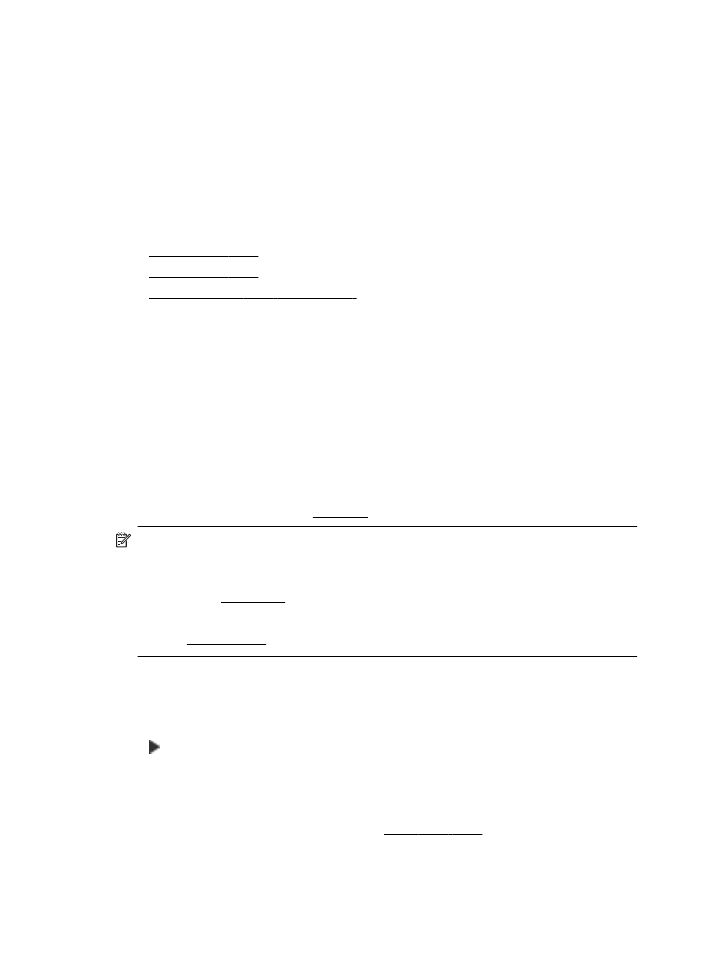
누른 다음 프린트헤드 청소를 선택합니다.
도구
상자에서 프린트헤드를 청소하려면(Windows)
1.
도구
상자를 엽니다. 자세한 내용은 도구 상자 열기을 참조하십시오.
2.
장치
서비스 탭에서 프린트헤드 청소의 왼쪽 아이콘을 클릭합니다.
3.
화면
지침을 따릅니다.
제
9 장
160
문제
해결
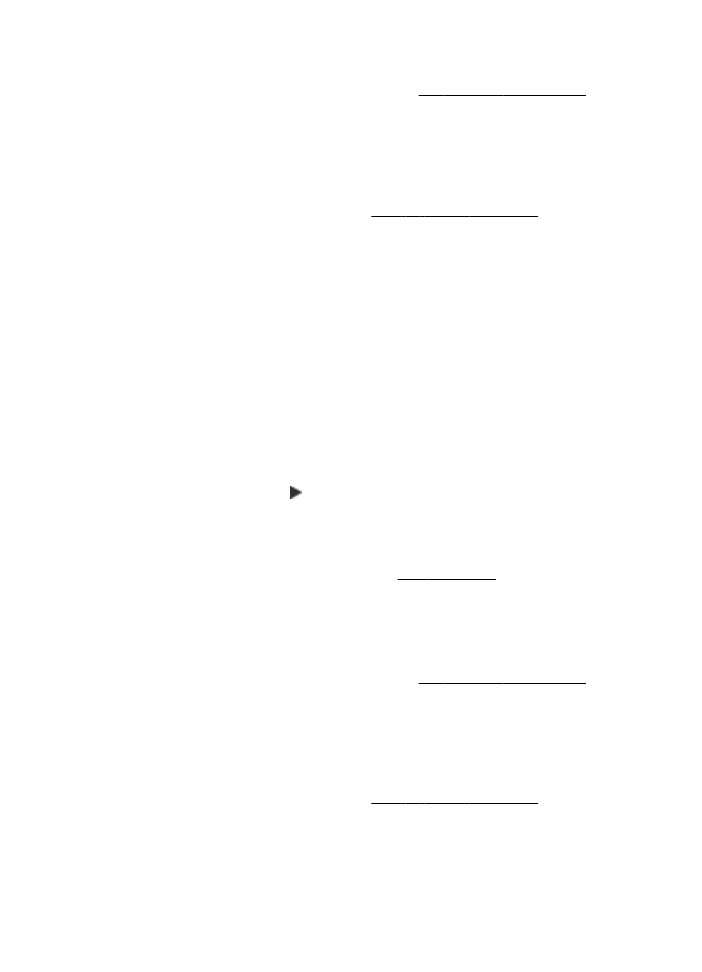
HP 유틸리티에서 프린트헤드를 청소하려면(Mac OS X)
1.
HP 유틸리티를 엽니다. 자세한 내용은 HP 유틸리티 (Mac OS X)을 참조하
십시오
.
2.
정보
및 지원 섹션에서 프린트헤드 청소를 클릭합니다.
3.
청소를
클릭하고 화면의 지시를 따릅니다.
내장
웹 서버(EWS)에서 프린트헤드를 청소하려면
1.
EWS 를 엽니다. 자세한 내용은 내장 웹 서버를 여는 방법을 참조하십시
오
.
2.
도구
탭을 클릭한 다음 유틸리티 섹션 아래의 인쇄 품질 도구 상자를 클릭
합니다
.
3.
프린트헤드
청소를 클릭하고 화면의 지시를 따릅니다.
프린트헤드
정렬
최초
설치 시 프린터에서 프린트헤드를 자동으로 정렬합니다.
프린터
상태 페이지의 색 블록에 줄무늬나 흰색 선이 표시되거나 출력물에 인
쇄
품질 문제가 있으면 이 기능을 사용할 수 있습니다.
제어판에서
프린터헤드를 정렬하려면
1.
사용하지
않은 흰색의 일반 레터, A4 또는 리갈 용지를 기본 입력 용지함
에
넣습니다.
2.
프린터
제어판에서 (오른쪽 화살표 )를 누른 다음 설정을 누릅니다.
3.
도구를
누른 다음 프린터 정렬을 선택합니다.
도구
상자에서 프린트헤드를 정렬하려면(Windows)
1.
도구
상자를 엽니다. 자세한 내용은 도구 상자 열기을 참조하십시오.
2.
장치